Как заскринить экран компьютера, как на ноутбуке заскринить экран
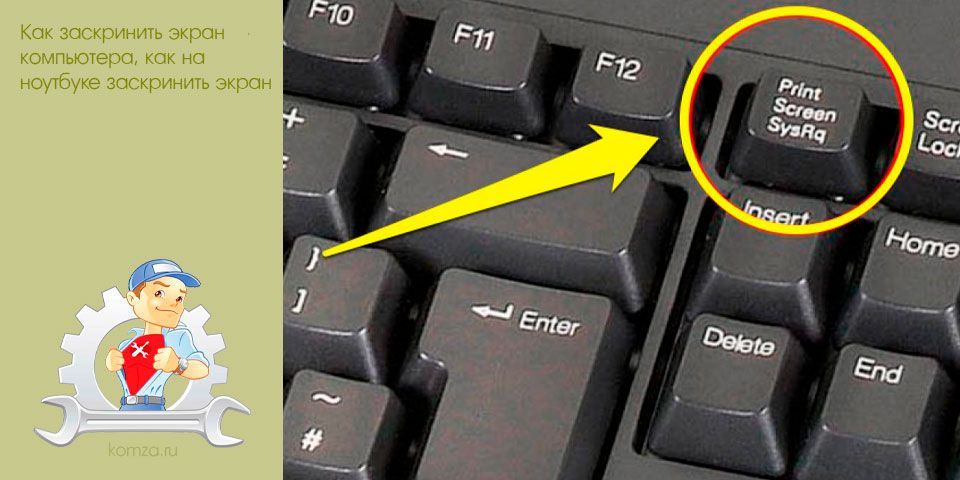
Вопросы о том, как заскринить экран компьютера или сделать скриншот встречаются очень часто. И на этом сайте уже есть несколько статей на эту тематику.
Например, мы рассматривали программы для создания скриншотов, а также программы для записи видео с экрана. Но, в этот раз речь пойдет просто о том, как заскринить экран компьютера.
Итак, заскринить экран компьютера или ноутбука можно двумя способами: с помощью клавиши Print Screen или с помощью специальной программы для создания снимков экрана. Рассмотрим сначала первый вариант.
В операционной системе Windows сделать скриншот можно с помощью клавиши Print Screen. В любой момент, при использовании любой программы, вы можете нажать на клавишу Print Screen и заскринить весь экран компьютера (ноутбука). При этом сделанный скриншот помещается в буфер обмена, другими словами скриншот копируется во временную память компьютера, точно также как текст после использования комбинации клавиш CTRL-C.
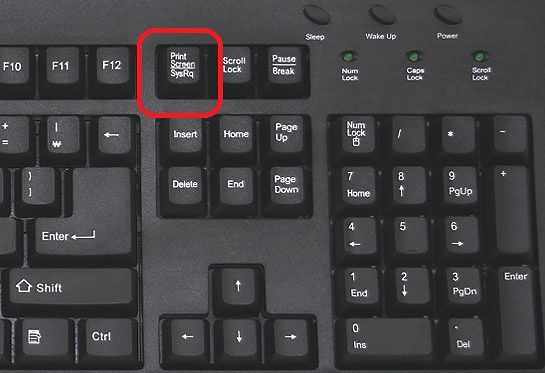
Для того чтобы сохранить полученный скриншот в виде картинки, вам необходимо открыть любой графический редактор (например, Paint или Photoshop) и вставить скопированную картинку. После этого картинку необходимо сохранить с помощью меню «Файл – Сохранить Как».
Если вы хотите получить скриншот не всего экрана, а отдельного окна, то вы можете использовать комбинацию клавиш Alt-PrintScreen. В этом случае в буфер обмена будет копироваться только то окно, с которым вы работаете в данный момент. Эта комбинация клавиш очень удобна, поскольку вы можете сразу удалить со скриншота все не необходимое.
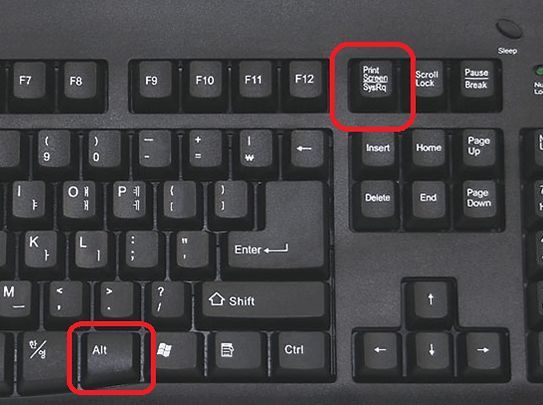
Как и в предыдущем случае, после использования комбинации клавиш Alt+PrintScreen скриншот копируется в буфер обмена и для того чтобы сохранить его в виде файла, вам необходимо вставить картинку в любой графический редактор.
Кроме этого вы можете заскринить экран ноутбука при помощи специальных программ для создания скриншотов. Такие программы позволяет сразу сохранять скриншот в виде файла, что экономит много времени. В операционной системе Windows 7, а также более новых версиях Windows, есть программа под названием «Ножницы». Данная программа разработана для быстрого создания скриншотов, их редактирования и сохранения в виде файлов. Для того чтобы запустить данную программу откройте меню Пуск и перейдите в раздел «Все программы – Стандартные».
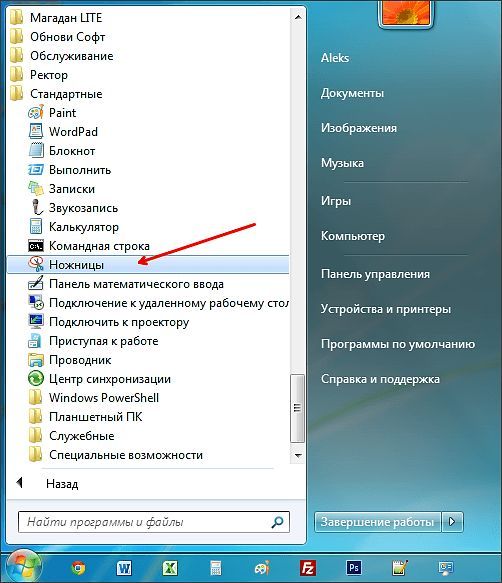
После запуска данной программы вы увидите небольшое окно, а программа предложит вам выделить ту часть экрана, которую вы хотите заскринить.

После выделения необходимой части экрана, откроется окно, в котором можно отредактировать полученный скриншот.
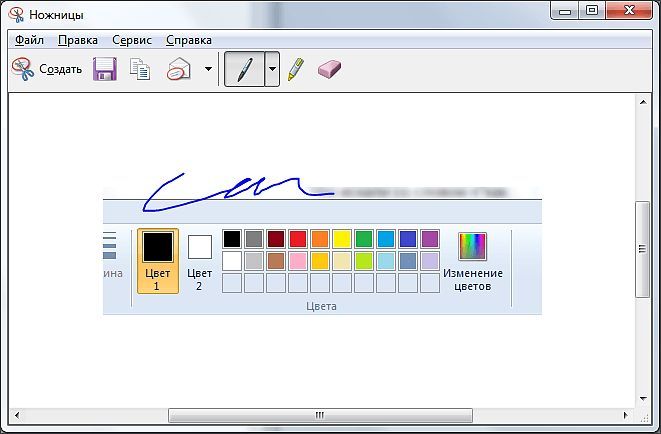
После редактирования полученное изображение можно сохранить в виде файла. Для этого необходимо воспользоваться меню «Файл – Сохранить». При сохранении вы сможете выбрать формат изображения. Здесь доступны такие форматы как JPG, GIF и PNG.







